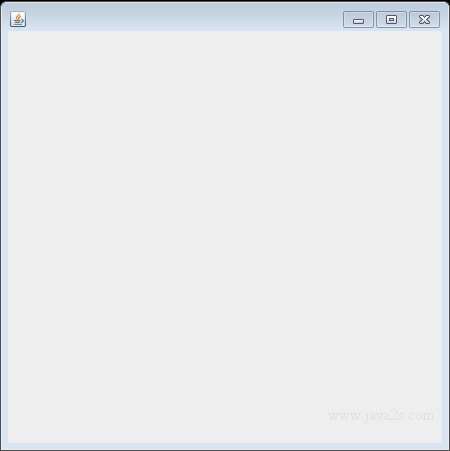Create a transparent color and paint BufferedImage in Java
Description
The following code shows how to create a transparent color and paint BufferedImage.
Example
// w ww.ja va 2s. c o m
import java.awt.AlphaComposite;
import java.awt.Color;
import java.awt.Graphics;
import java.awt.Graphics2D;
import java.awt.geom.Rectangle2D;
import java.awt.image.BufferedImage;
import javax.swing.JComponent;
import javax.swing.JFrame;
class MyCanvas extends JComponent {
public void paint(Graphics g) {
BufferedImage bimage = new BufferedImage(200, 200,
BufferedImage.TYPE_BYTE_INDEXED);
Graphics2D g2d = bimage.createGraphics();
Color transparent = new Color(0, 0, 0, 0);
g2d.setColor(transparent);
g2d.setComposite(AlphaComposite.Src);
g2d.fill(new Rectangle2D.Float(20, 20, 100, 20));
g2d.dispose();
}
}
public class Main {
public static void main(String[] a) {
JFrame window = new JFrame();
window.setDefaultCloseOperation(JFrame.EXIT_ON_CLOSE);
window.setBounds(30, 30, 450, 450);
window.getContentPane().add(new MyCanvas());
window.setVisible(true);
}
}
The code above generates the following result.